是不是感覺win10的控制面板特別難找,但是控制面板又特別有用,其實我們可以在桌面放上控制面板的圖標,用的時候直接點開就可以了,那麼win10如何在桌面添加控制面板方便快速打開?下面小編就為大家詳細介紹一下,來看看吧!
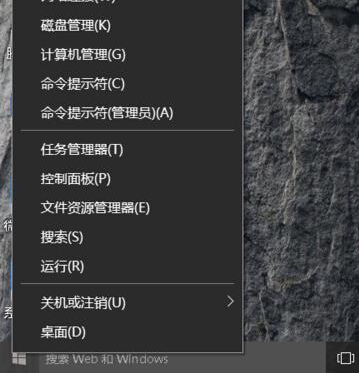
方法/步驟
1、點擊打開開始菜單,選項設置,在彈出的窗口中打開個性化設置
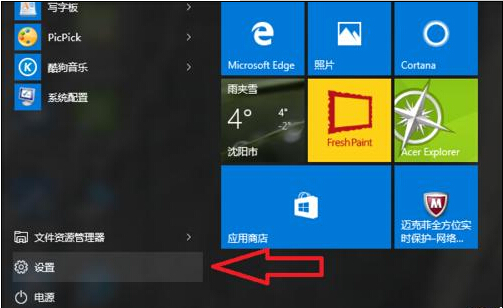
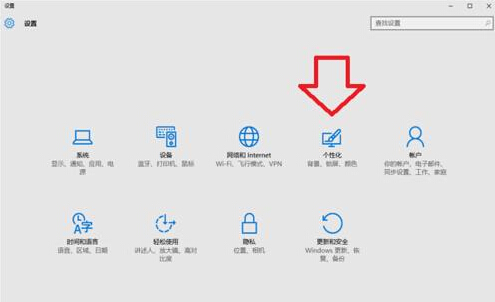
2、也可以直接在桌面空白處右鍵打開任務欄,點擊個性化
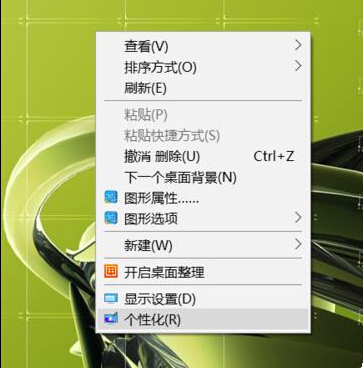
3、在左邊的操作欄裡選擇“主題”,在“相關的設置”裡點擊打開“桌面圖標設置”
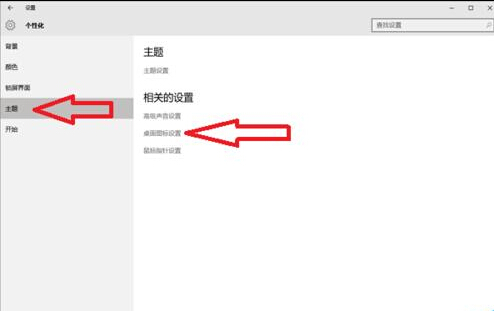
4、在“桌面圖標”的選擇框裡勾上你希望在桌面顯示的圖標,點擊確定
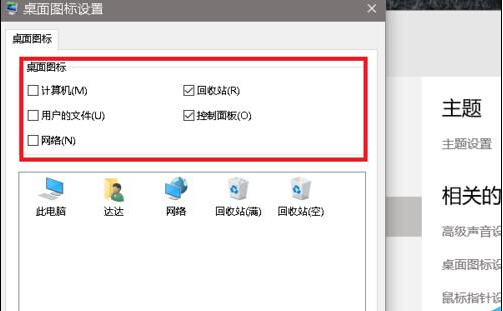
5、這時候就可以在桌面看到控制面板的圖標了(好吧可能並不怎麼好看)
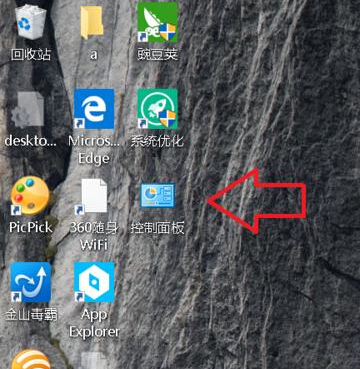
6、設置完成,以後要使用控制面板就可以直接在桌面打開了,是不是方便很多呢
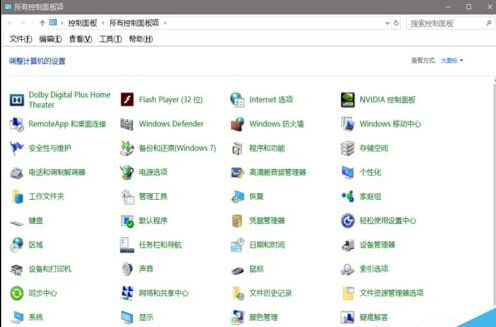
以上就是win10如何在桌面添加控制面板方便快速打開方法介紹,操作很簡單的,大家學會了嗎?希望能對大家有所幫助!